इस पेज पर, Android 11 में कैमरा इमेज टेस्ट सुइट (आईटीएस) में हुए बदलावों के बारे में खास जानकारी दी गई है. ये बदलाव इन कैटगरी में आते हैं:
- हार्डवेयर में बदलाव
- पहले एपीआई लेवल के लिए ज़रूरी टेस्ट
- लाइट की पुष्टि की गई है
- सीन के नाम में बदलाव
- बदलावों और जोड़ों की जांच करना
- सीमित तौर पर कैमरे की जांच करने की सुविधा को बेहतर बनाया गया है
हार्डवेयर में बदलाव
Android 11 में, हार्डवेयर से जुड़े कई बदलाव किए गए हैं. इनसे, डिवाइस की कीमत कम करने और उपलब्धता बढ़ाने में मदद मिलेगी. ये बदलाव इन कैटगरी में आते हैं:
- अतिरिक्त मैन्युफ़ैक्चरर
- मैन्युफ़ैक्चरिंग के एक जैसे तरीके
- टैबलेट के लिए ज़्यादा विकल्प
- टैबलेट पर खोले जाने वाले आइटम की संख्या कम करना
- नया सेंसर फ़्यूज़न कंट्रोलर
डिवाइस बनाने वाली अन्य कंपनी
Rahi Systems, हमारे मौजूदा सप्लायर MYWAY design के साथ-साथ, आईटीएस टेस्ट इनकलूज़र बनाने की ज़रूरी शर्तें पूरी करता है. ज़रूरी शर्तें पूरी करने वाले वेंडर के लिए, कंपनी की जानकारी इस तरह की होनी चाहिए:
Rahi Systems Inc.
48303 Fremont Blvd, Fremont CA 94538, USA
rahisystems.com/products/android-device-testing-equipment/
androidpartner@rahisystems.com
+1-510-319-3802MYWAY डिज़ाइन
4F., No. 163, Fu-Ying Road, XinZhuang District, New Taipei City, Taiwan
twmyway.com
sales@myway.tw
+886-2-29089060
प्रॉडक्ट बनाने के यूनिफ़ाइड तरीके
rev1 रेगुलर फ़ील्ड-ऑफ़-व्यू (RFoV) ITS-in-a-box टेस्ट इनकलूज़र को फिर से डिज़ाइन किया गया है, ताकि वाइड फ़ील्ड-ऑफ़-व्यू (WFoV) बॉक्स और सेंसर फ़्यूज़न बॉक्स टेस्ट इनकलूज़र में इस्तेमाल होने वाले मैन्युफ़ैक्चरिंग तरीकों का इस्तेमाल किया जा सके. दोनों डिज़ाइन की सुविधाएं एक जैसी हैं. आसानी से पहचानने के लिए, डिज़ाइन को rev1a कहा जाता है. रीडिज़ाइन की मदद से, मैन्युफ़ैक्चरर सभी टेस्ट इनकलूज़र बनाने के लिए, एक तरह का प्लास्टिक स्टॉक कर सकते हैं. इसके अलावा, टैबलेट और एलईडी लाइट बार में ज़्यादा बदलाव करने के लिए, टैबलेट माउंट और लाइट होल्डर को फिर से डिज़ाइन किया गया है.
नई जानकारी और मैकेनिकल ड्रॉइंग डाउनलोड करने के लिए, RFoV बॉक्स (rev1a) और WFoV बॉक्स (rev2.9) देखें.
टैबलेट के लिए ज़्यादा विकल्प
Samsung Galaxy Tab A 10.1 और Chuwi Hi9 Air 10.1 जैसे टैबलेट, सुझाए गए टैबलेट की सूची में जोड़े गए हैं. यह ज़रूरी है कि टैबलेट में स्क्रीन की चमक अडजस्ट करने के लिए,पल्स विड्थ मॉड्यूलेशन (पीएमडब्ल्यू) की सुविधा न हो. इससे कैप्चर की गई इमेज में बैंडिंग की समस्या को खत्म किया जा सकता है.
सुझाए गए टैबलेट के बारे में नई जानकारी के लिए, टैबलेट से जुड़ी ज़रूरी शर्तें देखें.
टैबलेट खोलने की संख्या में कमी आई
Galaxy Tab A 10.1 का इस्तेमाल करने की अनुमति देने के लिए, RFoV (rev1a) और WFoV (rev2) टेस्ट इनकलूज़र, दोनों के लिए टैबलेट के खुलने की ऊंचाई को थोड़ा कम किया गया है. इन बदलावों को दिखाने वाले रिविज़न, rev1a.1 और rev2.9 हैं. इन ड्रॉइंग के लिए, RFoV बॉक्स (rev1a) और WFoV बॉक्स (rev2.9) देखें.
नया सेंसर फ़्यूज़न कंट्रोलर
सेंसर फ़्यूज़न कंट्रोलर के हार्डवेयर को फिर से डिज़ाइन किया गया है, ताकि इसे बेहतर तरीके से बनाया जा सके. नया कंट्रोलर Arduino पर आधारित है. इसमें कस्टम रूटिंग बोर्ड शील्ड है, जो Arduino के ऊपर माउंट होता है. पहली इमेज में शील्ड और दूसरी इमेज में कवर की मैकेनिकल ड्रॉइंग दिखाई गई है. नए कंट्रोलर को 5 V की एक ही सप्लाई से पावर मिलती है, जो सीधे मोटर को पावर देती है. इलेक्ट्रॉनिक्स को पूरी तरह से यूएसबी कनेक्टर से कंट्रोल किया जाता है. अलग से मिलने वाली बिजली की आपूर्ति की मदद से, कंट्रोल इलेक्ट्रॉनिक्स और सर्वो मोटर को पूरी तरह से अलग रखा जा सकता है. इसके अलावा, एक कंट्रोलर से ज़्यादा से ज़्यादा छह सर्वो मोटर कंट्रोल की जा सकती हैं.
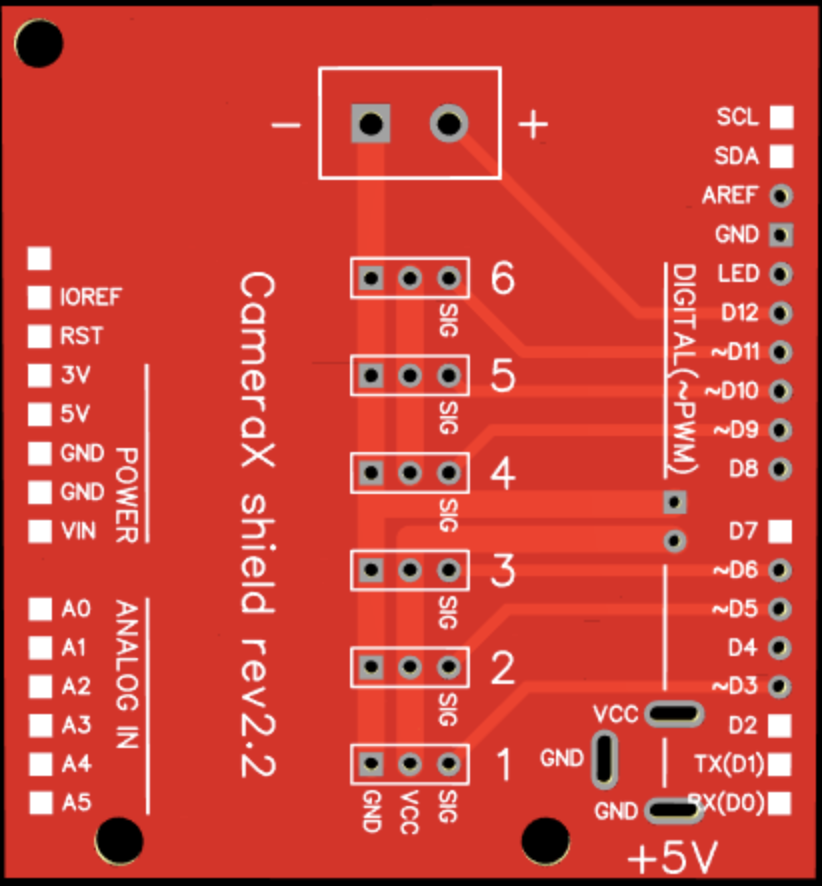
पहली इमेज. Arduino शील्ड का टॉप व्यू
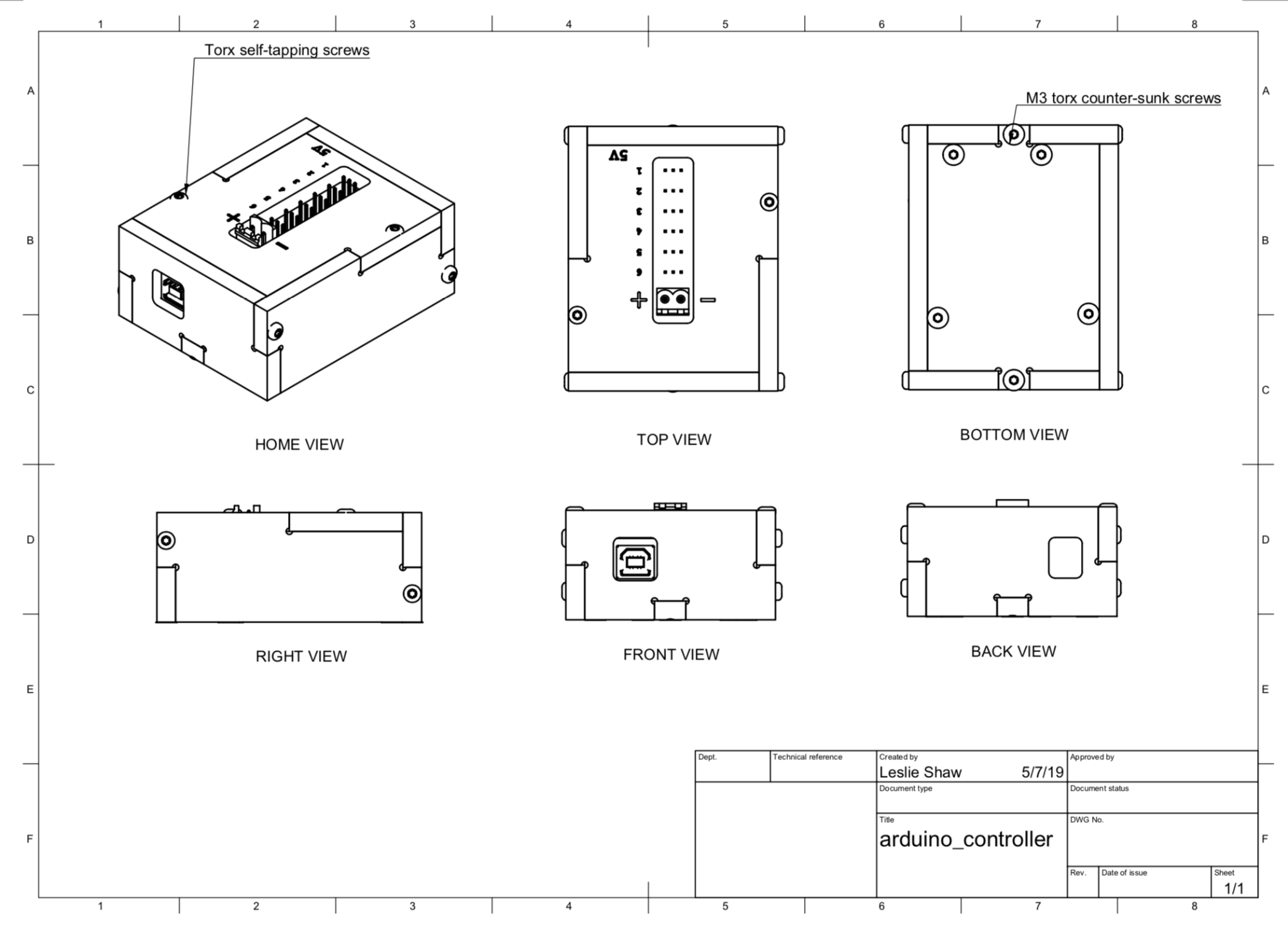
दूसरी इमेज. एनक्लोज़र का डिज़ाइन
Android 11, मौजूदा कंट्रोलर के साथ काम करता है. Arduino-आधारित कंट्रोलर की मदद से टेस्टिंग शुरू करने के लिए, इनका इस्तेमाल करें:
python tools/run_all_tests.py device=# camera=# rot_rig=arduino:1 scenes=sensor_fusion
पहला एपीआई लेवल
Android 10 में, ITS टेस्ट को MANDATED
और NOT_YET_MANDATED के तौर पर दिखाया जाता है. Android 10 डिवाइस के तौर पर लॉन्च करने के लिए, सभी MANDATED टेस्ट पास होने चाहिए. NOT_YET_MANDATED टेस्ट में गड़बड़ी हो सकती है,
लेकिन सीटीएस की पुष्टि करने वाले टूल की रिपोर्टिंग के लिए, उन्हें PASS के तौर पर टेबल में शामिल किया जाता है. MANDATED टेस्ट की ज़रूरी शर्तें, अपग्रेड किए गए डिवाइसों पर भी लागू होती हैं. अपग्रेड किए गए डिवाइसों को सभी MANDATED टेस्ट पास करने की ज़रूरी शर्त की वजह से, टेस्ट को MANDATED टेस्ट में बदलने में देरी हुई. ऐसा इसलिए हुआ, क्योंकि पुराने डिवाइसों को भी टेस्ट पास करने होंगे.
Android 11 में, MANDATED टेस्ट, फ़ोन की प्रॉपर्टी से मिले पहले एपीआई लेवल के फ़्लैग के हिसाब से होते हैं. Android 11 पर अपग्रेड करने वाले डिवाइसों के लिए, जांच NOT_YET_MANDATED जांच के तौर पर की जाती है. इसका मतलब है कि कोई जांच पूरी न होने पर भी, उसे CtsVerifier.apk में PASS के तौर पर टेबल किया जा सकता है.
उदाहरण के लिए:
- Android 11 में,
test_channel_saturationटेस्टMANDATEDउन डिवाइसों के लिए है जिनका पहला एपीआई लेवल 29 से ज़्यादा है. - Android 10 में, सभी डिवाइसों के लिए
test_channel_saturationटेस्टMANDATEDहै.
सीन की लाइटिंग की पुष्टि करना
Android 11 में, सीन की लाइटिंग की पुष्टि करने के लिए, सीन के कोनों में मौजूद रोशनी का विश्लेषण किया जाता है. मैन्युअल तरीके से बनाए गए सभी सीन की लाइटिंग की पुष्टि की जाती है. साथ ही, टैबलेट पर बनाए गए सीन की पुष्टि, RFoV टेस्ट रिग में RFoV कैमरों और WFoV टेस्ट रिग में WFoV कैमरों के लिए की जाती है. अगर रोशनी का लेवल कम है, तो गड़बड़ी की सूचना दी जाती है और जांच पूरी नहीं हो पाती.
सीन के नाम में बदलाव
Android 10 में, ज़्यादातर टेस्ट और टेस्ट के कुल समय का ज़्यादातर हिस्सा, सीन 1 के लिए होता है. अगर सीन 1 में कोई भी टेस्ट पास नहीं होता है, तो पूरे सीन को फिर से चलाना होगा. डिज़ाइन के हिसाब से, पूरे सीन को फिर से चलाने पर, मार्जिनल टेस्ट पास होने की संभावना कम हो जाती है. Android 11 में, पहले सीन को दो सीन, scene1_1 और scene1_2 में बांटकर, फिर से चलाने में लगने वाला समय कम हो जाता है.
यहां दी गई टेबल में, अलग-अलग सीन के लिए Pixel 4 के रीयर कैमरे के लिए, टेस्ट के समय की जानकारी दी गई है. जांच की संख्या को टेस्ट के समय के हिसाब से बांटा जाता है, न कि जांच की संख्या के हिसाब से.
इसके अलावा, नाम को साफ़ करने की सुविधा भी है. सीन 2 को अक्षरों से और सीन 1 को संख्याओं से बांटा गया है. अलग-अलग एक्सटेंशन के नाम इस तरह हैं:
- एक ही चार्ट वाले, लेकिन अलग-अलग टेस्ट वाले सीन:
*_1,2,3 - अलग-अलग चार्ट वाले, लेकिन एक जैसे टेस्ट वाले सीन:
*_a,b,c
| सीन | टेस्ट की संख्या | Pixel 4 पर चलने का समय (मिनट:सेकंड) |
|---|---|---|
| 0 | 11 | 1:12 |
| 1_1 | 22 | 5:12 |
| 1_2 | 13 | 5:20 |
| 2_a | 5 | 3:22 |
| 2_b | 1 | 0:24 |
| 2_c | 1 | 0:24 |
| 3 | 6 | 2:04 |
| 4 | 2 | 2:46 |
बदलावों की जांच करना
पहले एपीआई लेवल का इस्तेमाल करने के लिए अपडेट किए गए टेस्ट
Android 11 में, पहले एपीआई लेवल के फ़्लैग का इस्तेमाल करने के लिए, नीचे दी गई टेबल में मौजूद टेस्ट अपडेट किए गए हैं. इन सभी टेस्ट में, एपीआई लेवल 29 का इस्तेमाल किया जाता है. हालांकि, test_tonemap_curve टेस्ट में एपीआई लेवल 30 का इस्तेमाल किया जाता है.
| सीन | टेस्ट का नाम | पहला एपीआई लेवल | ब्यौरा |
|---|---|---|---|
| 0 | test_tonemap_curve |
30 | पक्का करें कि पाइपलाइन में लीनियर टोनमैप और सही इमेज इनपुट (test_test_patterns पर निर्भर करता है) के साथ सही रंग आउटपुट हों. |
| 1 | test_ae_precapture_trigger |
29 | प्रीकैप्चर ट्रिगर का इस्तेमाल करते समय, एई स्टेट मशीन की जांच करें. पक्का करें कि एई की सुविधा बंद होने पर, प्रीकैप्चर ट्रिगर का कोई असर न पड़े. |
test_channel_saturation |
29 | यह पक्का करें कि आरजीबी चैनल, एक जैसी वैल्यू पर संतृप्त हों, ताकि संतृप्त किए गए इलाकों में रंग का गहरापन हटाया जा सके. | |
| 2_a/b/c | test_num_faces |
29 | चेहरे के सीन में अलग-अलग उम्र के लोगों की संख्या बढ़ाएं. |
बदलावों के साथ टेस्ट
नीचे दी गई टेबल में मौजूद टेस्ट, Android 11 में अपडेट किए गए हैं. बदलावों के बारे में जानकारी, बदलावों की जानकारी कॉलम में दी गई है.
| सीन | टेस्ट का नाम | पहला एपीआई लेवल | बदलावों के बारे में जानकारी |
|---|---|---|---|
| 1 | test_burst_sameness_manual |
30 | सहनशीलता को 2% तक कम करें. |
| 4 | test_aspect_ratio_and_crop |
30 | सीमित डिवाइसों पर चलाने के लिए बदलें. |
test_multi_camera_alignment |
30 | अगर एक से ज़्यादा कैमरे से वीडियो रिकॉर्ड करने की सुविधा काम नहीं करती है, तो हर कैमरे को अलग-अलग सेट अप करें. तीन और चार कैमरे वाले सिस्टम के लिए, कैमरा चुनने के लॉजिक में बदलाव करें. साथ ही, मोनो, सिर्फ़ डेप्थ, और आईआर कैमरों को स्किप करें. |
नए टेस्ट
नीचे दी गई टेबल में बताए गए टेस्ट, Android 11 में चालू होते हैं. टेबल में टेस्ट की खास जानकारी दी गई है. साथ ही, नीचे दिए गए सेक्शन में इनके बारे में ज़्यादा जानकारी दी गई है.
| सीन | टेस्ट का नाम | पहला एपीआई लेवल | ब्यौरा |
|---|---|---|---|
| 0 | test_vibration_restrictions |
30 | पक्का करें कि इमेज कैप्चर करने के दौरान, सूचनाएं और वाइब्रेशन चालू न हों. |
| 2_a | test_jpeg_quality |
30 | जांचें कि क्वांटाइज़ेशन टेबल, JPEG की क्वालिटी को बेहतर बनाने के लिए कंप्रेस करने की प्रक्रिया को कम करती हैं. |
| 2_d/2_e | test_num_faces |
30 | अलग-अलग उम्र के चेहरों की संख्या बढ़ाएं. |
| 2_e | test_continuous_picture |
30 | पक्का करें कि 3A, android.control.afAvailableModes =
CONTINUOUS_PICTURE. में सेटल हो गया हो |
| बदलें | test_scene_change |
31 | android.control.afSceneChange सीन बदलने पर एफ़आईआर किया गया. |
| 6 | test_zoom |
30 | android.control.zoomRatioRange को टेस्ट करें. |
scene0/test_vibration_restriction
इस टेस्ट के लिए किसी खास सीन की ज़रूरत नहीं होती. हालांकि, जांचा जा रहा डिवाइस (DUT), किसी ठोस सतह पर रखा गया हो या उस पर माउंट किया गया हो. इसमें, एक बॉक्स में आईटीएस टेस्टिंग के लिए बने कवर पर माउंट करना भी शामिल है.
दावा करना
- कैमरे का इस्तेमाल करने के दौरान कोई वाइब्रेशन नहीं होना
scene2_a/test_jpeg_quality
Method
JPEG फ़ाइल के अलग-अलग हिस्सों को दो-बाइट मार्कर से तय किया जाता है. ज़्यादा जानकारी के लिए, JPEG देखें.
यह टेस्ट, JPEG कैप्चर से क्वांटिज़ेशन मैट्रिक्स निकालता है. JPEG कैप्चर में, क्वांटाइज़ेशन मैट्रिक के लिए मार्कर, [255, 219] क्रम है. मार्कर मिलने पर, सूची के अगले दो आइटम साइज़ होते हैं. आम तौर पर, JPEG DQT साइज़ मार्कर [0, 132] = 256*0+132 = 132 होता है. यह JPEG कैप्चर में DQT डेटा के साइज़ के हिसाब से होता है. एम्बेड किया गया डेटा इस फ़ॉर्मैट में होता है: [255, 219, 0, 132, 0 (लुमा मार्कर), 8x8 लुमा मैट्रिक्स, 1 (क्रोमा मार्कर), 8x8 क्रोमा मैट्रिक्स].
ल्यूमा मैट्रिक्स मार्कर के लिए 0 और क्रोमा मार्कर के लिए 1, कई डिवाइसों के लिए एक जैसा दिखता है. इनमें ऐसे फ़ोन भी शामिल हैं जो JPEG फ़ाइल में, दोनों मैट्रिक्स को अलग-अलग डीक्यूटी सेक्शन में बांटते हैं. ल्यूमा मैट्रिक्स में, क्रोमा मैट्रिक्स की तुलना में ज़्यादा वैल्यू होती हैं. इसकी वजह यह है कि मानवीय आंख, क्रोमा की तुलना में ल्यूमा के प्रति ज़्यादा संवेदनशील होती है और JPEG इमेज में इस बात का ध्यान रखा जाता है.
यहां क्वालिटी फ़ैक्टर के लिए, निकाले गए ल्यूमा और क्रोमा मैट्रिक के सैंपल दिखाए गए हैं. ये क्वालिटी फ़ैक्टर, ITS टेस्ट रिग के साथ scene2_a को कैप्चर करने वाले Pixel 4 के पीछे वाले कैमरे के लिए 85 और 25 हैं.
कम क्वालिटी की सेटिंग के लिए, मैट्रिक वैल्यू काफ़ी बढ़ जाती हैं (जिससे ज़्यादा कंप्रेसन का पता चलता है). ये मैट्रिक, स्क्रिप्ट के साथ सिर्फ़ तब प्रिंट होती हैं, जब debug=True फ़्लैग लागू हो. ध्यान दें कि क्रोमा मैट्रिक की तुलना में, ल्यूमा मैट्रिक में एंट्री में ज़्यादा अंतर है.
luma matrix (quality = 85) chroma matrix (quality = 85)
[[ 5 3 4 4 4 3 5 4] [[ 5 5 5 7 6 7 14 8]
[ 4 4 5 5 5 6 7 12] [ 8 14 30 20 17 20 30 30]
[ 8 7 7 7 7 15 11 11] [30 30 30 30 30 30 30 30]
[ 9 12 17 15 18 18 17 15] [30 30 30 30 30 30 30 30]
[17 17 19 22 28 23 19 20] [30 30 30 30 30 30 30 30]
[26 21 17 17 24 33 24 26] [30 30 30 30 30 30 30 30]
[29 29 31 31 31 19 23 34] [30 30 30 30 30 30 30 30]
[36 34 30 36 28 30 31 30]] [30 30 30 30 30 30 30 30]]
luma matrix (quality = 25) chroma matrix (quality = 25)
[[ 32 22 24 28 24 20 32 28] [[ 34 36 36 48 42 48 94 52]
[ 26 28 36 34 32 38 48 80] [ 52 94 198 132 112 132 198 198]
[ 52 48 44 44 48 98 70 74] [198 198 198 198 198 198 198 198]
[ 58 80 116 102 122 120 114 102] [198 198 198 198 198 198 198 198]
[112 110 128 144 184 156 128 136] [198 198 198 198 198 198 198 198]
[174 138 110 112 160 218 162 174] [198 198 198 198 198 198 198 198]
[190 196 206 208 206 124 154 226] [198 198 198 198 198 198 198 198]
[242 224 200 240 184 202 206 198]] [198 198 198 198 198 198 198 198]]
तीसरे चित्र में, Pixel 4 के रियर कैमरे की औसत मैट्रिक वैल्यू और JPEG की क्वालिटी की तुलना की गई है. JPEG क्वालिटी बढ़ने पर, कंप्रेशन लेवल (ल्यूमा/क्रोमा डीक्यूटी मैट्रिक औसत) कम हो जाता है.
![]()
तीसरी इमेज. Pixel 4 के पीछे वाले कैमरे के ल्यूमा/क्रोमा DQT मैट्रिक के औसत बनाम JPEG की क्वालिटी
दावा करना
- [25, 45, 65, 86] के लिए, क्वालिटी में +20 की वैल्यू से क्वांटिज़ेशन मैट्रिक के औसत में 20% की कमी आई है.
- DQT मैट्रिक के पेलोड, स्क्वेयर नंबर होते हैं.
चौथी इमेज में, ऐसे फ़ोन का उदाहरण दिखाया गया है जो टेस्ट में पास नहीं हुआ. ध्यान दें कि बहुत कम क्वालिटी वाली इमेज (jpeg.quality < 50) के लिए, क्वांटाइज़ेशन मैट्रिक्स में कंप्रेस करने की सुविधा नहीं बढ़ती.
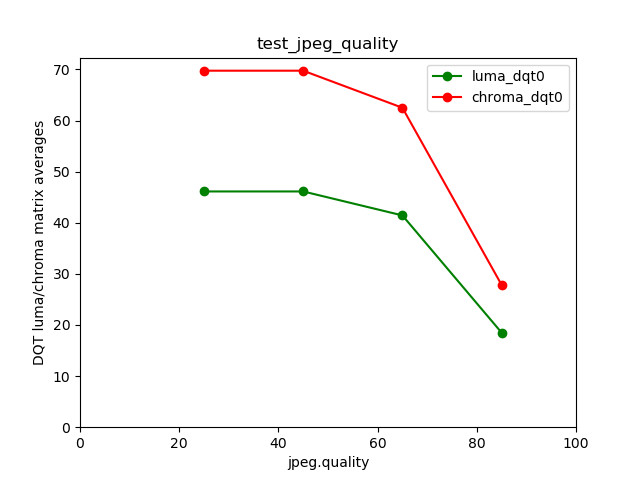
चौथी इमेज. जांच न हो पाने का उदाहरण
scene2_d/e test_num_faces
चेहरे की पहचान करने वाले एल्गोरिदम की जांच में, चेहरे की अलग-अलग स्थितियों को शामिल करने के लिए, चेहरे की पहचान करने वाले दो नए सीन जोड़े गए हैं. कई कैमरों की बार-बार जांच करने पर, सबसे मुश्किल चेहरा scene2_d में सबसे बाईं ओर मौजूद चेहरा हो सकता है. खास तौर पर, मॉडल के पास टोपी और दाढ़ी है, जो चेहरे के सीन में नया है. नए सीन, इमेज 5 और 6 में दिखाए गए हैं.

पांचवीं इमेज. scene2_d

छठी इमेज. scene2_e
दावा करना
num_faces == 3
scene2_e/test_continuous_picture
Method
test_continuous_picture टेस्ट में scene2_e का इस्तेमाल किया जाता है. हालांकि, इसे किसी भी फ़ेस सीन के साथ चालू किया जा सकता है. इस टेस्ट में, कैप्चर करने के अनुरोध की पहली सेटिंग android.control.afMode = 4
(CONTINUOUS_PICTURE) का इस्तेमाल करके, VGA रिज़ॉल्यूशन के 50 फ़्रेम कैप्चर किए जाते हैं.
3A सिस्टम, 50 फ़्रेम कैप्चर करने के बाद सेट हो जाता है.
दावा करना
- कैप्चर खत्म होने पर, 3A एक साथ काम करने की स्थिति में है.
scene_change/test_scene_change
Method
एक नया टेस्ट चालू किया गया है, ताकि यह जांच की जा सके कि android.control.afSceneChange फ़्लैग, सीन बदलने के साथ दिखाया गया है या नहीं. सीन बदलने के लिए, टैबलेट पर चेहरे का सीन दिखाया जाता है. इसके बाद, सीन बदलने के लिए टैबलेट को चालू और बंद किया जाता है. इस सीन में scene2_e का फिर से इस्तेमाल किया गया है. हालांकि, यह अलग सीन में है, क्योंकि इसमें टैबलेट कंट्रोल की ज़रूरत है.
इसके अलावा, मैन्युअल तरीके से जांच करने के लिए, कैमरे के सामने हाथ हिलाकर भी सीन बदला जा सकता है.
सातवीं इमेज में, टेस्ट का टाइमिंग डायग्राम दिखाया गया है. स्क्रीन के बंद होने और कैप्चर होने के बीच के समय को, पिछले कैप्चर से मिले इवेंट के नतीजों के आधार पर अडजस्ट किया जाता है.
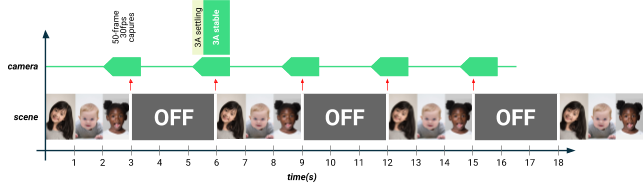
सातवीं इमेज. test_scene_change के लिए टाइमिंग डायग्राम
शिफ़्ट की शर्तें:
- अगर सीन बदलता है और
afSceneChange == 1मौजूद होता है, तो टेस्ट के नतीजे के तौर परPASSदिखता है. - अगर सीन बदलने और
afSceneChange == 0के बीच कोई अंतराल है, तो सीन बदलने की प्रोसेस को पांच फ़्रेम पहले शुरू कर दिया जाता है, ताकिafSceneChangeको एफ़आईआर सबमिट करने के लिए ज़्यादा समय मिल सके. - अगर सीन में कोई बदलाव नहीं होता और
afSceneChange == 1मौजूद होता है, तो जांच के नतीजे के तौर परFAILदिखता है. - अगर कोई सीन बदलाव और
afSceneChange == 0नहीं है, तो कैप्चर में सीन बदलाव पाने के लिए, सीन बदलाव 30 फ़्रेम पहले शिफ़्ट हो जाता है.
दावा करना
- स्क्रीन (सीन) टॉगल.
afSceneChangeफ़्लैग [0, 1] में है.- अगर कोई सीन नहीं बदलता है, तो 3A एक जैसा दिखता है (कार्रवाइयों के हिसाब से
test_continuous_pictureजैसा ही). - अगर
afSceneChange == 1है, तो सीन में रोशनी बदलनी चाहिए. PASSमें छह कोशिशों में, पिछले नतीजों के आधार पर समय बदला गया.
scene6/test_zoom
Method
android.control.zoomRatioRange की जांच करने के लिए, एक नया सीन ज़रूरी है, क्योंकि मौजूदा सीन में ऐसी कोई सुविधा नहीं है जिसे बड़ा किया जा सके (सीन [1, 2, 4]) या सीन में ऐसे कई ऑब्जेक्ट हैं जिनकी पहचान आसानी से नहीं की जा सकती, जिससे सुविधा निकालने में मुश्किल होती है (सीन 3).
आठवें चित्र में, सर्कल के सामान्य कलेक्शन वाला नया सीन दिखाया गया है. सर्कल के ऐरे से, डीयूटी/चार्ट को बीच में रखने की ज़रूरी शर्तों को कम किया जा सकता है. साथ ही, कैप्चर की गई इमेज के बीच में हमेशा सर्कल दिखता है. इस सीन में, पूरे टैबलेट पर 9x5 के क्रम में काले बॉर्डर वाले गोले दिख रहे हैं. ओरिएंटेशन दिखाने के लिए, ऊपर दाएं कोने में एक सर्कल को स्क्वेयर से बदल दिया जाता है. सर्कल साइज़ में, 4000x3000 सेंसर के लिए, करीब 7500 पिक्सल (radius=50pixels) का एक एरिया होता है. यह सेंसर, करीब 80 डिग्री के फ़ील्ड ऑफ़ व्यू (एफ़ओवी) के साथ कैप्चर किया जाता है.
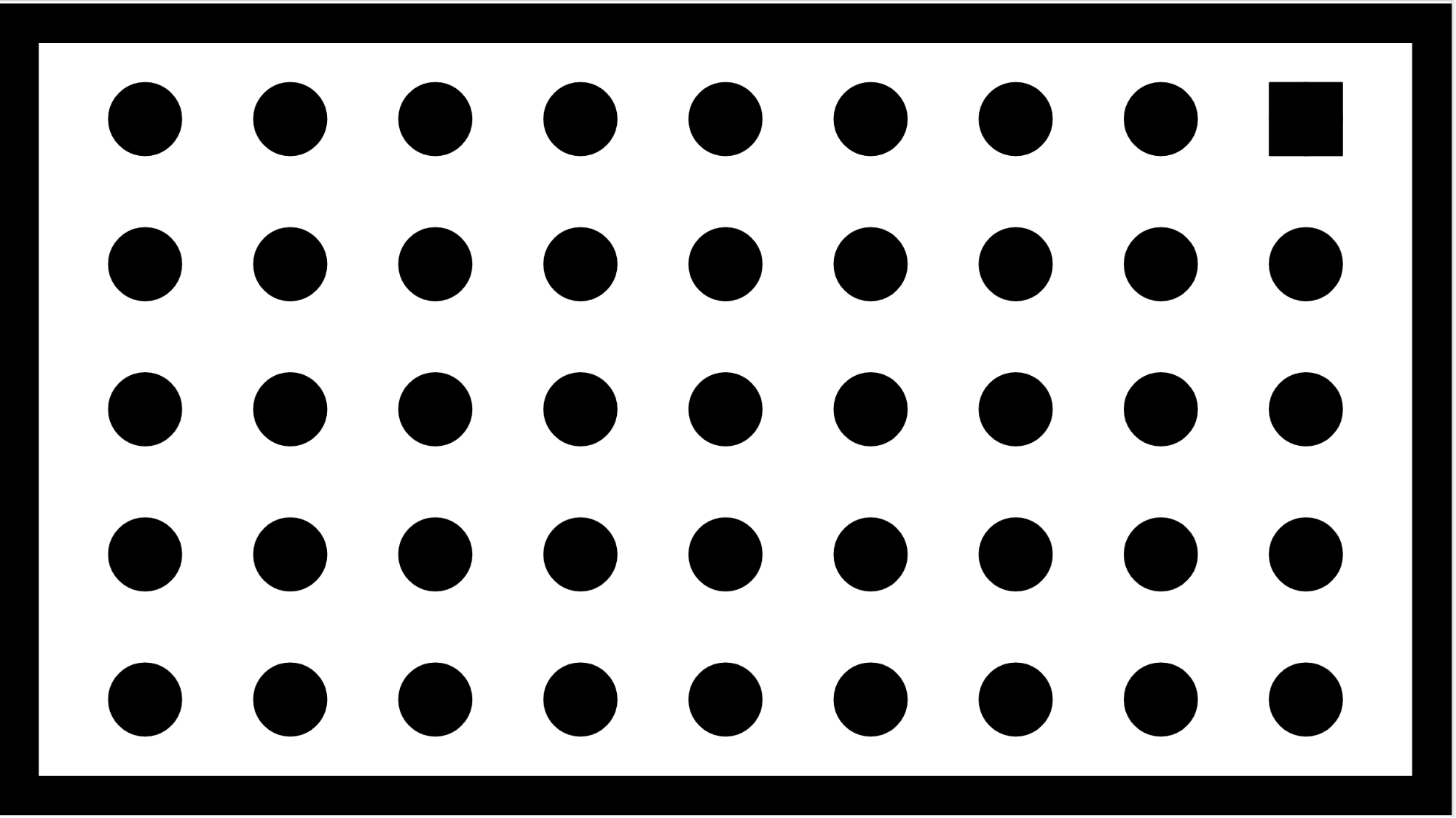
आठवीं इमेज. test_zoom सीन
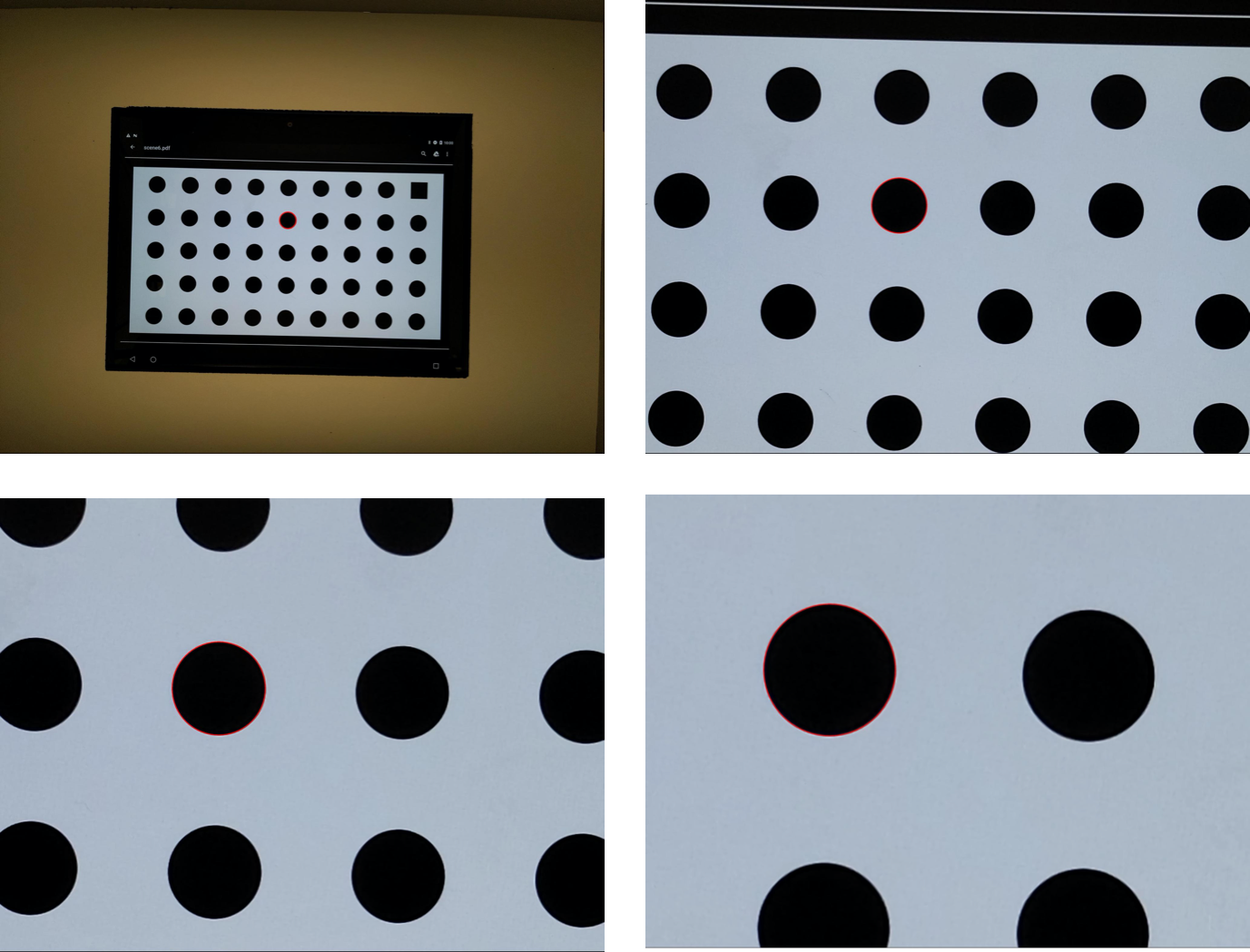
नौवीं इमेज. Pixel 4 cam[0] zoom = [1, 3.33, 5.67, 8] images with found circle
नौवें चित्र में, Pixel 4 के पीछे वाले कैमरे से ली गई इमेज दिखाई गई हैं. इन इमेज में, ज़ूम को चार चरणों में 1 से 8 गुना तक बढ़ाया गया है. इमेज का यह सेट, फ़ोकस को बीच में रखने के लिए खास तौर पर ध्यान दिए बिना कैप्चर किया गया है. हालांकि, फ़ोन के टेस्टिंग अपर्चर का इस्तेमाल दो ओपनिंग के साथ किया गया है, ताकि सामने और पीछे के दोनों कैमरों की जांच की जा सके. चार्ट टैबलेट, केंद्र से थोड़ा बाईं ओर होता है. इसके अलावा, चार्ट में 8x से ज़्यादा के ज़ूम रेशियो के साथ टेस्ट करने के लिए ज़रूरी जानकारी दिखती है.
सर्कल ढूंढना
इस टेस्ट में, findContours का इस्तेमाल करके find_circle() का तरीका शामिल है. यह सभी कॉन्टूर ढूंढता है और कॉन्टूर की खोज को, इन चीज़ों की जांच करके, अपनी पसंद के सर्कल तक सीमित करता है:
- कॉन्टूर का क्षेत्र 10 पिक्सल से ज़्यादा होना चाहिए.
- कॉन्टूर में
NUM_PTS >= 15होना चाहिए. - कॉन्टूर के बीच का हिस्सा काला होना चाहिए.
- कॉन्टूर, सर्कल जैसे होने चाहिए. इसका मतलब है कि उनका क्षेत्रफल, कॉन्टूर के पाई*r2 क्षेत्रफल के करीब होना चाहिए.
टेस्ट रेंज
android.control.zoomRatioRange को 10 चरणों में बांटा गया है.
- [1, 7] टेस्ट [1, 1.67, 2.33, 3, 3.67, 4.33, 5, 5.67, 6.33, 7]
अगर सर्कल, इमेज की सीमाओं को छूता है, तो ज़ूमिंग रुक जाती है. यह पक्का करने के लिए जांच की जाती है कि जांच में ज़रूरत के मुताबिक ज़ूम लेवल (10x) तक पहुंचा गया है या नहीं.
दावा करना
- हर ज़ूम सेटिंग में कम से कम एक सर्कल दिखता है.
- 10x या ज़्यादा से ज़्यादा
android.control.zoomRatioRangeका टेस्ट किया जाता है. - ज़ूम करने पर, सर्कल की त्रिज्या में बदलाव होता है (RTOL, उम्मीद से 10% ज़्यादा).
- ज़ूम करने पर, सर्कल के बीच के हिस्से का ऑफ़सेट, बीच के स्केल से अलग हो जाता है (आरटीओएल, उम्मीद से 10% ज़्यादा).
- ज़रूरत के मुताबिक ज़ूम लेवल (2x) तक पहुंच गया है.
कैमरे की सीमित टेस्टिंग में बढ़ोतरी
Android 11 में, नीचे दी गई टेबल में दिए गए टेस्ट में LIMITED कैमरों की जांच की जाती है. नए टेस्ट के अलावा, scene4/test_aspect_ratio_and_crop टेस्ट को अपडेट किया गया है, ताकि एपीआई लेवल 30 या उससे ज़्यादा वाले LIMITED डिवाइसों की जांच की जा सके.
| सीन | टेस्ट का नाम |
|---|---|
| 0 | test_vibration_restrictions |
| 2_a | test_jpeg_quality |
| 2_d/2_e | test_num_faces |
| 4 | test_aspect_ratio_and_crop |
| 6 | test_zoom |
फ़िगर 10 में, Android 11 ITS सीक्रेट डिकोडर ट्रैक दिखाया गया है. सीक्रेट डिकोडर रिंग से पता चलता है कि अलग-अलग टेस्ट किन टेस्ट सेटिंग के हिसाब से हैं. आसानी से देखने के लिए, गेटिंग को रंग कोड में दिखाया गया है. मुख्य गेट आइटम ये हैं:
MANUAL_SENSORREAD_3A*MANUAL SENSORकी ज़रूरत हैCOMPUTE_TARGET_EXPOSURES*MANUAL SENSORकी ज़रूरत हैPER_FRAME_CONTROLRAWSENSORS*REALTIMEMULTI_CAMERA
MANUAL SENSOR, READ_3A, COMPUTE_TARGET_EXPOSURES, और
PER_FRAME_CONTROL ज़्यादातर टेस्ट को गेट करते हैं. इसके अलावा, LIMITED डिवाइसों के लिए चालू किए गए टेस्ट, हल्के हरे रंग में हाइलाइट किए जाते हैं.
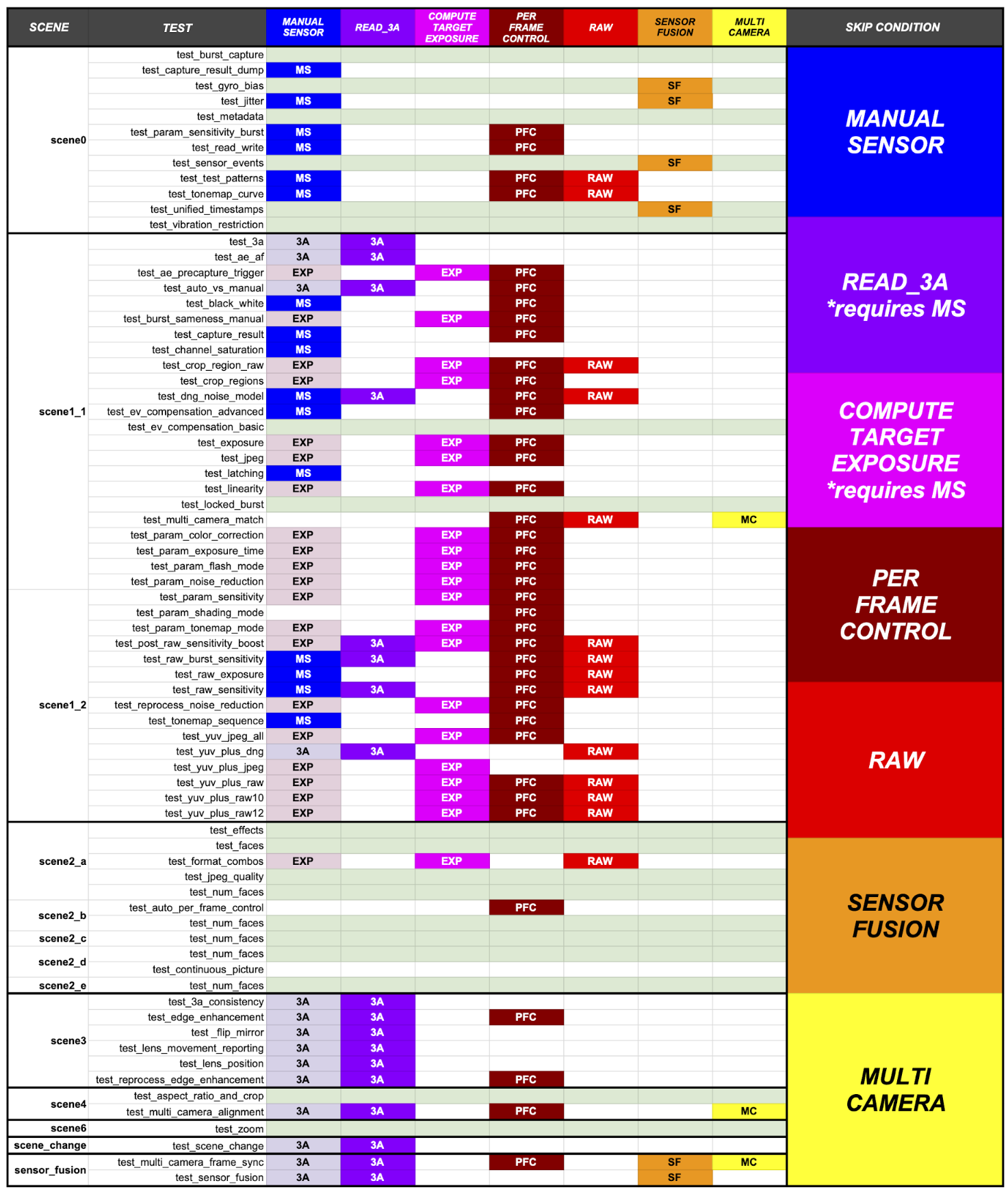
10वीं इमेज. Android 11 में मौजूद सीक्रेट डिकोडर रिंग

